Как избавиться от нежелательных дней рождения из вашего календаря
Социальные сети обесценили день рождения, наводнив наши временные рамки счастливыми годовщинами людей, выходящих далеко за рамки наших близких друзей, семьи и коллег. Это нигде не яснее, чем в вашем календаре, который вы можете обнаружить неожиданно забитым днями рождения людей, которых вы даже не помните.
Как это произошло? Для большинства из нас это сочетание устаревшей и современной синхронизации и импорта. В прошлом Apple обеспечивала более тесную интеграцию между Facebook и его операционными системами. Вы также можете импортировать или синхронизировать контакты между Google и Mac, iPhone или iPad, или же активная синхронизация по-прежнему установлена.
Если вы похожи на меня, вы также можете экспортировать детрит контактов из множества программ на многие компьютеры, мобильные телефоны, рабочие места и тому подобное. Я не могу поверить, что когда-либо знал столько людей, сколько в моем списке контактов.
Все это может привести ко многим ненужным записям в поле «День рождения» в базе данных контактов. В приложении «Календарь» на всех платформах Apple по умолчанию отображается календарь «Дни рождения», в котором в качестве источника используется поле «День рождения».
Я знаю, что у меня есть сотни дней рождения, импортированных из Facebook, и, несмотря на то, что я желаю всем этим людям хорошего, я никогда не отмечал день рождения у 99 процентов из них – возможно, 75 процентов, которых я никогда не встречал лично!
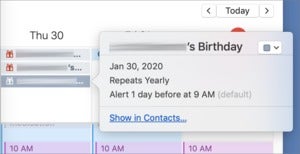 IDG
IDGИспользуйте календарь, чтобы найти дни рождения, чтобы удалить из контактов.
Единственный способ выборочно удалить дни рождения из календаря – это удалить информацию о поле дня рождения или всю карточку контакта из списка контактов.
Вы можете создать умную группу в Контактах, которая показывает все записи, которые содержат дни рождения. Просто выберите «Файл»> «Новая смарт-группа», а затем выберите критерий «День рождения» и фильтр «установлен». Назовите группу как-нибудь как «Записи в день рождения» и нажмите «ОК», и у вас будет удобный список. (Спасибо читателю Macworld Говарду за этот дополнительный совет!)
Вы можете использовать Календарь как инструмент, чтобы найти только дни рождения, которые вы хотите удалить:
Откройте приложение Календарь в macOS.
- Перейти к 1 января (Вид> Перейти к дате) и показать еженедельный просмотр (Вид> По неделям).
- Для каждого дня рождения, который вы хотите удалить, щелкните его, удерживая нажатой клавишу «Control», а затем нажмите «Показать в контактах». Запись открывается в приложении «Контакты».
- Нажмите «Изменить», а затем нажмите знак «- (минус)» рядом с полем «День рождения».
- Нажмите Готово. Запись в календаре исчезает почти сразу.
Повторите для каждого дня рождения и каждую неделю в году.
Если вы не видите ссылку, как в шаге 3 выше, вы, вероятно, синхронизируете с Google, и вам необходимо войти в свою учетную запись Google, чтобы проверить дни рождения, связанные с контактами, и удалить их там.
Просто будьте внимательны с использованием смарт-группы или ручным удалением дней рождения, когда вы в следующий раз импортируете контакты, или решите синхронизироваться с другой службой, чтобы вы могли снова обновить этот список дней рождения.
Есть еще одна опция, которая заключается в том, чтобы скрыть любой календарь, называемый «Контакты» или «Дни рождения», сняв его. При этом не отображаются все дни рождения, перечисленные в приложении «Контакты» или в активно синхронизированных учетных записях. (Это также предотвращает использование синхронизированных учетных записей, таких как Google, в качестве подсказок для заполнения имен при добавлении участников к событию.)
Затем вы можете создавать события, которые повторяются ежегодно в вашем основном или новом календаре, который содержит только дни рождения, о которых вы хотите напоминать каждый год.
Эта статья о Mac 911 является ответом на вопрос, заданный читателем Macworld Питером.
Спросите Mac 911
Мы составили список вопросов, которые нам чаще всего задают, а также ответы и ссылки на столбцы: прочитайте наш супер FAQ, чтобы узнать, охвачен ли ваш вопрос. Если нет, мы всегда ищем новые проблемы для решения! Присылайте свои по электронной почте mac911@macworld.com, включая соответствующие снимки экрана и ваше полное имя. Не на каждый вопрос будет дан ответ, мы не отвечаем на электронную почту и не можем дать прямой совет по устранению неполадок.